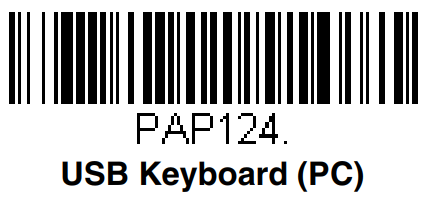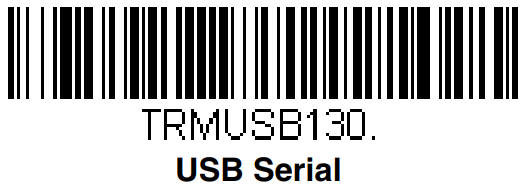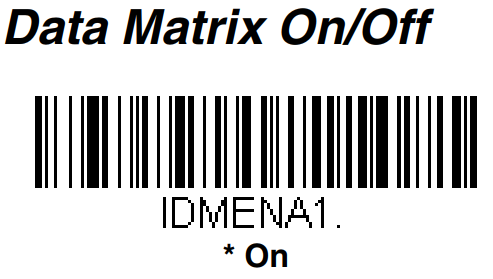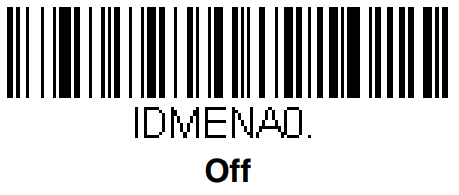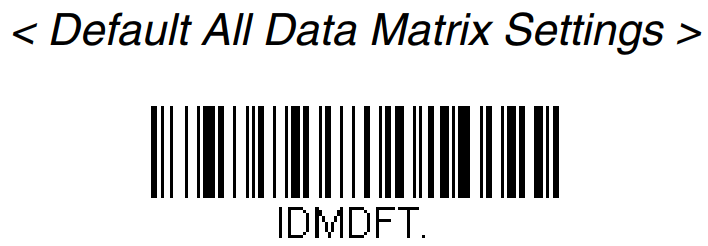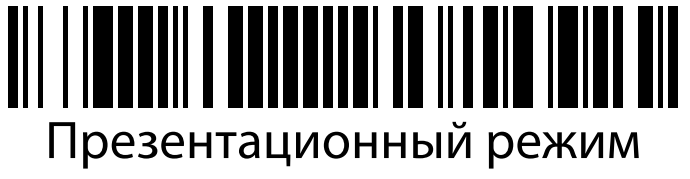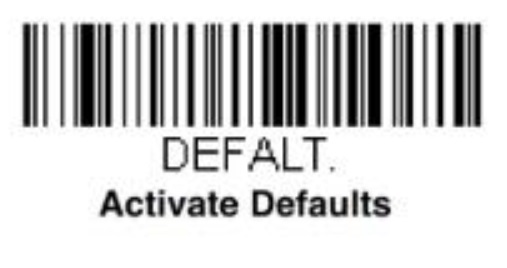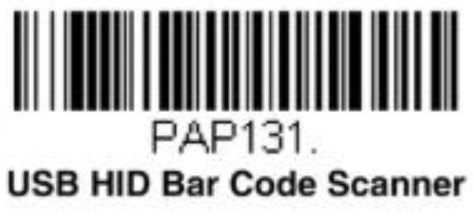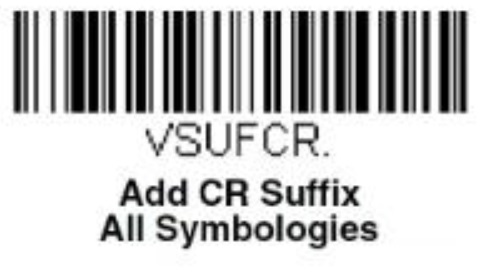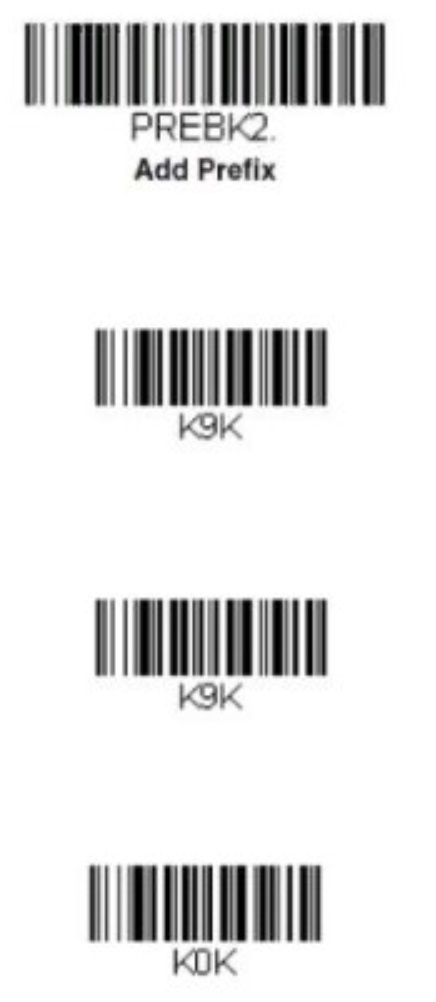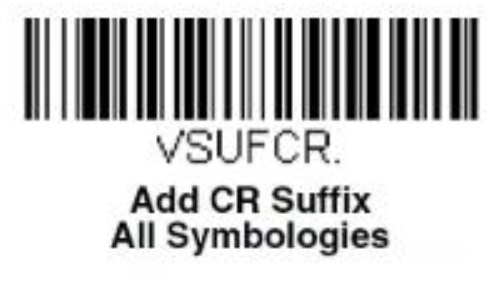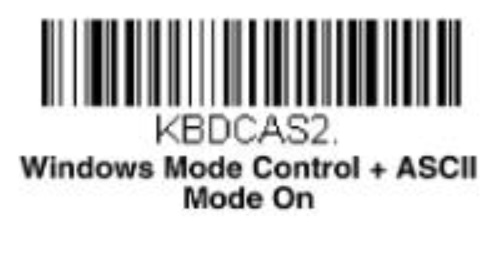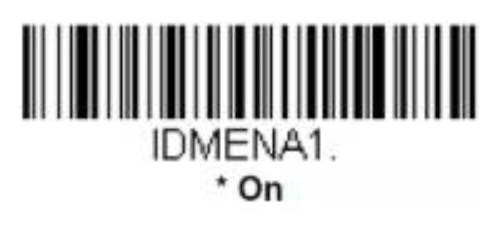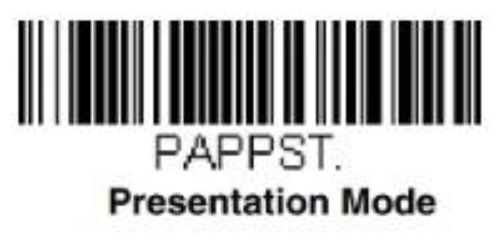драйвер сканера штрих кода honeywell 1450g
Honeywell 1450g: драйвера, режим эмуляции COM
Американский концерн Ханивелл — крупнейший производитель электронного программно-технического оборудования. Его продукция отличается отменным качеством. Российскому потребителю хорошо знакомо семейство ручных сканеров штрихкода Voyager. Одна из самых популярных серий этой линейки — 1450g.
Аппараты этой серии представляют собой 2D (двухмерные) фотосканеры. Они оснащены технологией многоплоскостного считывания и адаптированным алгоритмом декодирования. Легко «снимают» изображения с дисплеев смартфонов, планшетов и персональных компьютеров (далее — ПК), справляются с поврежденными и плохо пропечатанными штрихкодами.
Подключение к ПК возможно через USB, COM (RS232), PS/2 и IBM 46xx (RS485).
Примечание. Для аппарата предусмотрена возможность эмуляции подключения через COM-порт. Если вы работаете на ПК с операционной системой (далее — ОС) Windows, потребуется установка соответствующего программного обеспечения (далее — ПО).
Оно будет использовать свободный COM-порт. ПК и ноутбуки Apple определяют сканер как аппарат класса USB CDC. ОС MAC OS использует нужный драйвер автоматически.
Загрузить драйвера и служебные утилиты для Voyager 1450g можно с портала корпорации Honeywell.
Драйвера для сканера Honeywell 1450g: как скачать?
ОС, установленная на вашем ПК, должна корректно определить подключенное к ПК оборудование. Для этого следует скачать, распаковать и установить совместимую версию драйвера для сканера Honeywell серии 1450g с портала производителя. Загрузка ПО с официального сайта Ханивелл возможна только после регистрации.
Инструкция к созданию учетной записи:
Ваша учетная запись создана. Теперь следует войти в личный аккаунт. Для этого заполните форму входа:
После регистрации и входа в ЛК вы будете перенаправлены на страницу с софтом. Она представляет собой приятно оформленную пользовательскую панель доступа к FTP (File Transfer Protocol — стандартный протокол передачи данных по сети). Страница содержит приветствие и ознакомительный текст на английском языке. Ниже находится дерево каталога — подписанные папки с дистрибутивами. Слева — корневые директории, справа — подсказка (Please select a folder — Пожалуйста, выберите папку) или содержимое раскрытых папок каталога.
Как найти нужные драйвера для Voyager 1450g? Следуйте инструкции:
Теперь вам нужно выбрать и загрузить установочное ПО и утилиты, совместимые с вашей ОС. Читайте об этом ниже в следующем разделе статьи.
1. Задай вопрос нашему специалисту в конце статьи.
2. Получи подробную консультацию и полное описание нюансов!
3. Или найди уже готовый ответ в комментариях наших читателей.
1450g: выбор драйвера
Согласно комментариям ряда пользователей, при выборе и установке драйверов для 1450g возникают некоторые сложности. Мало понять и определиться, для чего и какие именно дистрибутивы загружать. Необходимо корректно подключить сканер, выбрать нужный режим работы и наладить ее по инструкции, которая содержит универсальные настроечные штрихкоды.
В каталоге с дистрибутивами установочного ПО есть папки под следующими названиями:
Поговорим подробнее о каждом типе установочного ПО и служебных утилит. JavaPOS For LINUX V2.03 содержит дистрибутив драйвера для работы в ОС Linux. В следующих трех папках находятся наборы специальных POS-драйверов.
Любое современное POS-устройство — это сложнейший программно-аппаратный комплекс. Разнообразие аппаратов требует соответствующей софтовой поддержки со стороны производителей. Набор POS-драйверов (англ. Point Of Service Drivers Suite) служит для упрощенной стыковки POS-устройств c ПК, обеспечения их работы с сохранением возможности подключения через разные порты: USB, COM (англ. Recommended Standard 232 — RS232, другое название EIA232), PS/2 (6-контактный разъем mini-DIN, так называемый «разрыв клавиатуры»).
Таблица — Назначение POS-драйверов
| Наименование ПО | Платформы (совместимые ОС) | Стандарт | Краткое описание | Поддерживаемое оборудование |
| JPOS (JavaPOS) | Любые, с поддержкой Java | Ассоциации JavaPOS (компаний IBM, Sun, NRC) | Стандарт взаимодействия ПО, разработанного для POS-устройств, с ОС, поддерживающими работу Java | Двухстрочные дисплеи, системные платы, электронные весы, журналы, датчики присутствия, источники бесперебойного питания, транспортерные ленты, системы электронных платежей, освещения, биометрической проверки подлинности, двери/шлагбаумы, торговые автоматы, раздаточные и фасовочные механизмы, сканеры считывания штрихкода и изображений, принтеры этикеток и чеков, считыватели магнитных полос, монето- и купюроприемники, денежные ящики |
| OPOS (OLE POS) | Windows | Компаний Microsoft, NRC, Epson, Fujitsu-ICL | Управляющий Объект (Control Object, OPOS-драйвер) определяется стандартом как архитектура доступа и набор интерфейсов к одному классу устройств разных производителей. Требуется для интеграции с конфигурациями программного комплекса 1С:Предприятие. | |
| POS4NET | Корпорации Microsoft | Библиотека программных компонентов. Является единым интерфейсом для работы с торговым оборудованием. Содержит дополнительные классы для подключения поддерживаемых устройств. |
Honeywell Scanning and Mobility (HSM) USB Serial Driver — это стандартные драйвера для сканеров серии 1450g, подключаемых к ПК через USB-порт. Субкаталог Metrologic Driver содержит четыре папки с наборами установочного ПО для аппаратов семейства Voyager серии MS (Metrologic). Нас они сегодня не интересуют (загружать их не нужно).
TWAIN (англ. двойка, пара — подразумевается, что ПК и сканер считывания штрихкода работают в тандеме) Image Xpress — драйвер-утилита с расширенным, удобным, интуитивным и визуально приятным пользовательским интерфейсом. Основная функция ПО — обеспечение передачи данных от аппарата к приложению, установленному на ПК. Наличие установленного TWAIN-драйвера позволит сканировать изображения с помощью любой программы, которая предусматривает команду Scan. С помощью утилиты осуществляются следующие действия:
YouJie Scanner USB Serial Driver — это субкаталог с установочным ПО для оборудования семейства YouJie. Сегодня оно нас не интересует (скачивать его не нужно).
Примечание. Не загружайте драйвера для Voyager 1450g со сторонних ресурсов — на ваш ПК может попасть вирусное ПО, способное серьезно навредить работе ОС и уничтожить ценную информацию. Не поленитесь: создайте учетную запись на портале производителя и загружайте требуемые установочные программы и служебные утилиты только оттуда.
Honeywell Voyager 1450g: как скачать драйвера и включить эмуляцию COM
В некоторых случаях вам может потребоваться перевод сканера в режим эмуляции COM. Например, это необходимо для работы с конфигурациями программного комплекса 1С:Предприятие или в СБИС — сети деловых коммуникаций и обмена электронными документами между физическими и юридическими лицами и государственными органами. Ваш аппарат, соединенный с ПК шнуром через USB-разъем, будет определяться ОС как COM-устройство, подключенное через порт RS-232. Как настроить эмуляцию COM-порта?
Скачать драйвер для сканера Honeywell Voyager 1450g
Американская компания Ханивелл – крупнейший производитель программно-технического электронного оборудования. Продукция этой марки отличается хорошим качеством. Российский потребитель знаком с ней по ручным сканерам штрих-кодов, применяющихся во многих магазинах. Наиболее популярным сканером Ханивелл является Voyager 1450g. Чтобы он корректно заработал потребуется скачать драйвер для сканера Honeywell Voyager 1450g.
Драйвера для сканера Voyager 1450g Honeywell
Скачать драйвера для сканирующего устройства можно на официальном сайте производителя. Настроить и подключить сканер можно с помощью квалифицированного специалиста, или самостоятельно. Для этого потребуется создать личную учетную запись:
После завершения регистрационных действий войдите в свой аккаунт. Сразу пользователь перенаправляется на страницу с деревом каталога софта. Для поиска нужного драйвера:
Остается выбрать и загрузить ПО и утилиты для своей ОС. Драйвера Voyager 1450g находятся в папке Honeywell Scanning and Mobility (HSM) USB Serial Driver.
Если сканирующее устройство, соединенное шнуром с ПК через USB-разъем определяется как COM-устройство, потребуется настроить эмуляцию COM-порта:
После этого в диспетчере устройств появится виртуальный COM-порт, на котором и будет доступен Voyager. Теперь запускайте драйвера:
Новейшие сканеры Honeywell – сложные программно-аппаратные системы, нуждающиеся в необходимом для правильной работы ПО. Быстрее и безопаснее будет обратиться к специалисту, который установит драйвер, подключит и настроит сканер Honeywell Voyager 1450g.
Сканер Honeywell 1450g, 1470g, 1472g не сканирует штрих-код

Настройка возврата каретки для Honeywell 1450g, 1470g, 1472g
Изначально эти модели считывают без суффиксов и префиксов. Для некоторых онлайн-касс и программ на подобие 1С это не приемлемо. Чтобы сканер воспринимал двухмерные коды ЕГАИС или DataMatrix для маркировки, необходимо добавить суффикс возврата каретки («13(CR)»). Делается это через чтение штрих-кода:
Считывайте этот баркод прямо с экрана. Если это не помогло, сбросьте настройки до заводских и повторите операцию (вернитесь к верхней картинке):
Подключение 1450g, 1470g, 1472g к Эвотор
Для подключения Honeywell 1450g, 1470g, 1472g к Эвотор воспроизведите действия, указанные выше. Единственное, что для маркированного товара с кодами Честный Знак, может потребоваться деактивировать функциональные коды:
Версия прошивки Эвотор должна быть не ниже 4.0.1. Приложение Evotor POS соответствовать номеру 6.29.1 и выше.
Активация автоматического режима
В этом случае активация устройства будет случаться при поднесении предмета. Возврат в «ручной запуск» и работу через кнопку, осуществляется через:
Если все вышеперечисленные способы не сработали, скачайте специальную программу EZ Config и действуйте по инструкции.
Настройка сканера Honeywell Voyager 1450g для ЕГАИС
Для правильной работы сканер Honeywell 1450g его необходимо настроить, для этого необходимо считать настроечный штрихкод, расположенный ниже, в большинстве случаев, это можно сделать прямо с экрана вашего монитора.
Если считать настроечный штрихкод с экрана монитора не удается — распечатайте эту страницу на принтере и считайте штрихкод с печатной копии.
Нужно добавить суффикс возврата каретки
Следующий код переключает сканер в режим эмуляции клавиатуры и добавляет CR и LF
Следующий код переключает сканер в режим эмуляции COM порта
Включение считывания кода Data Matrix
Отключение считывания кода Data Matrix
Курок
Следующие штрих-коды допускают использование сканера в режимах «Ручной запуск» (нормальный режим, при котором для считывания необходимо нажать на кнопку) или «Презентация» (сканер активируется при обнаружении штрих-кода).
Стандартные настройки сканера Honeywell 1450g по-умолчанию
Honeywell 1450g: настройка в «1С»
Одно из направлений американского производителя Honeywell — выпуск оборудования для ритейла. В портфеле продукции, помимо ТСД, есть сканеры для распознавания штрихкодов. Особой популярностью пользуется считыватель Honeywell 1450g и не только благодаря доступной цене, но и простоте эксплуатации и быстрому сканированию идентификационных меток. Рассмотрим подробно, как проводят подключение и настройку сканера Honeywell 1450g.
Настройка в «1С» Honeywell 1450g: возможности сканера
Honeywell 1450g — ручная модель проводного сканера, оснащенная технологией многоплоскостного считывания и адаптированным алгоритмом распознавания кодов. Оперативно и безошибочно считывает линейные, двумерные и PDF417-метки, что делает его подходящим для работы в ЕГАИС, ФГИС «Меркурий», государственных системах идентификации товаров. Другие особенности модели аппарата:
Все перечисленные особенности делают аппарат подходящим для использования в различных направлениях бизнес-деятельности:
Покупка аппарата обойдется в 5 100 рублей, поэтому удастся перейти на работу по новым требованиям действующего закона № 54-ФЗ с небольшими затратами.
1. Задай вопрос нашему специалисту в конце статьи.
2. Получи подробную консультацию и полное описание нюансов!
3. Или найди уже готовый ответ в комментариях наших читателей.
Подключение и настройка сканера Honeywell 1450g
Honeywell 1450g — универсальная модель, поэтому предусматривает подключение к компьютеру и любым модификациям кассового оборудования. Поддерживаемые варианты способа интеграции считывающего оборудования к ПК или ККМ:
При интеграции аппаратов со смарт-терминалами и POS-моноблоками обычно используют вариант подключения через USB. В комплектацию считывателя входит шнур длиной 3 м, что обеспечивает интеграцию кассового оборудования на оптимальном расстоянии. Интерфейс RS-485 применяют лишь в случаях, когда техника для считывания меток подключается к POS-терминалами IBM.
Порт RS-232 используют, когда сканер подсоединяют к POS-системе. Аналогичный способ применяют в случаях интеграции считывающей техники с компьютером, где установлена программа «1С». Также для взаимодействия с товароучетными программами подходит интерфейс PS/2.
Настройка сканера Honeywell 1450g 2d Voyager: инструкция
Настройка сканера Honeywell 1450g 2d Voyager и других моделей техники от этого производителя выполняется посредством считывания настроечных штрихкодов. Их можно найти в технической документации, которая идет в комплекте к аппарату, и на сайте компании.
Процедура программирования начинается со сброса текущих параметров. Для этого считывается следующая метка:
Далее устанавливают заводские параметры путем сканирования другого штрихкода:
На следующем этапе алгоритм программирования зависит от варианта подключения. Если подсоединение выполнено через порт USB, сканирующее оборудование переводят в режим HID POS путем считывания отдельной метки:
При подключении техники посредством COM-порта считывают следующий код для активации рабочего режима:
Разделительная полоса настраивается сканированием метки:
Настройки сканера Honeywell 1450g для «1C» при типе подсоединения через PS/2 предполагает считывание нескольких меток для удобства передачи полученных данных в товароучетную систему. В первую очередь, в параметры работы сканирующей техники добавляют префиксы. Операция необходима, чтобы пользователю не требовалось каждый раз при распознавании меток запускать самостоятельно окно ввода штрихкода. Для добавления префиксов сканируют следующие метки:
Дополнительно активируют суффикс, чтобы пользователю не требовалось после сканирования каждой идентификационной метки нажимать клавишу Enter для подтверждения операции и добавления сведений в базу данных. Для активации суффикса сканируют следующий штрихкод:
Для корректной передачи в системе непечатаемых знаков активируют опцию Control путем считывания следующего кода:
При использовании для интеграции оборудования через интерфейс RS-485 сканируют следующую метку:
По завершении настройки проводят дополнительное программирование оборудования в соответствии с типом подключения и в зависимости от специфики бизнес-деятельности.
Если планируется использовать аппарат для распознавания двухмерных меток, то активируют поддержку DataMatrix путем считывания следующего настроечного кода:
Режим непрерывного сканирования актуален для заведений общепита — позволяет распознавать метки с квитанций заказов на кухне. Для активации опции считывают следующий штрихкод:
По умолчанию сканер запрограммирован на режим «Ручной запуск» — для активации работы нажимают на кнопку и подносят устройство к товару. Чтобы оборудование функционировало в режиме «Презентационный», то есть считывало информацию сразу при наведении на идентификационную метку, активируют следующий настроечный штрихкод:
Для возвращения в режим с ручным запуском работы аппарата сканируют метку:
Основная настройка сканера Honeywell 1450g на этом завершается. Активацию дополнительных опций проводят в индивидуальном порядке путем сканирования необходимых кодов из инструкции к устройству.